

By Nathan E. Malpass, Last Update: November 23, 2021
Wie kopiere ich eine ganze Textkonversation auf dem iPhone? Sie können dies mit verschiedenen Methoden tun, die leicht zu verstehen und zu implementieren sind. Sehen Sie sich hier unseren Leitfaden an.
Mobile Geräte wie iPhone und Android-Telefone werden hauptsächlich verwendet, um mit Ihren Freunden, Kollegen, Familienmitgliedern und Angehörigen zu kommunizieren. Möglicherweise haben Sie wichtige und sogar triviale Botschaften. Aber wenn Sie einen wirklich wichtigen Thread auf Ihrem iPhone haben, möchten Sie es vielleicht wissen Wie kopiere ich eine ganze Textkonversation auf dem iPhone??
Es ist wichtig, eine Kopie von allem zu haben, sei es Videos, Dokumente, Chats und SMS. Backups helfen Ihnen, sicherzustellen, dass Sie auch bei einem Geräteschaden immer noch auf die wichtigen Daten zugreifen können Daten daraus wiederherstellen. Wie auch immer, die Frage, wie ich eine gesamte Textkonversation auf dem iPhone kopiere, sollte angesprochen werden.
Hier werden wir die Frage diskutieren. Auf diese Weise können Sie für geschäftliche, private oder rechtliche Zwecke eine Kopie der wichtigsten Nachrichten-Threads auf Ihrem iPhone speichern. Wir zeigen Ihnen, wie Sie Ihre Nachrichten einfach sichern oder speichern können.
Teil 1. Die wichtigsten Gründe für das Kopieren von Textkonversationen auf dem iPhoneTeil 2: Top-Methoden zum Kopieren einer gesamten Textkonversation auf dem iPhoneTeil 3. Die beste Methode: Wie kopiere ich eine gesamte Textkonversation auf das iPhone?Teil 4. Zusammenfassung
Es gibt verschiedene Gründe, warum Sie möglicherweise implementieren möchten, wie ich eine gesamte Textkonversation auf dem iPhone kopiere. Sehen Sie sich einige davon unten an:
Manchmal kann es sein, dass Sie das Gespräch als Beweis für den Rechtsstreit benötigen. Daher ist es sehr wichtig, das Gespräch sicher zu halten.

Ein weiterer Grund, warum Sie vielleicht lernen möchten, wie ich eine gesamte Textkonversation auf dem iPhone kopiere, ist, dass Sie ein neues Gerät erhalten. Möglicherweise möchten Sie eine Kopie dieses Threads haben, um ihn auf ein neues Gerät zu kopieren oder ihn für die zukünftige Verwendung an einem sicheren Ort aufzubewahren.
Dies ist einer der Hauptgründe, warum Sie vielleicht lernen möchten, wie ich eine gesamte Textkonversation auf einem iPhone kopiere. Eine Sicherung oder Speicherung Ihrer Textnachrichten, Videos, Fotos, Dokumente und mehr ist in Ihrem Leben wichtig. Außerdem stellt es sicher, dass wichtige Daten zu einem späteren Zeitpunkt wieder abgerufen werden können.
Dies sind einige der Dinge, die Sie tun können, um zu implementieren, wie ich eine gesamte Textkonversation auf einem iPhone kopiere.
Sie können implementieren, wie ich eine gesamte Textkonversation auf dem iPhone direkt mit der App kopiere. Hier sind die Schritte, wie es geht:
Eine andere Möglichkeit, eine ganze Textkonversation auf dem iPhone zu kopieren, besteht darin, jede Nachricht, die Sie haben, zu scannen. Auf diese Weise können Sie die Screenshots einfach auf Ihrem iOS-Telefon speichern. Dann kannst du finde diese Screenshots von deinem iPhone und speichere sie auf deinem iCloud Speicherkonto oder auf einem anderen Gerät.
Was ist die beste Methode? Nun, Sie müssen ein Tool namens verwenden FoneDog iOS-Datensicherung und -wiederherstellung. Dies ist eine großartige Software, mit der Sie verschiedene Datentypen sichern können, einschließlich SMS, Chats, Apps und mehr.
iOS Daten sichern und wiederherstellen Ein Klick, um das gesamte iOS-Gerät auf Ihrem Computer zu sichern. Ermöglicht die Vorschau und Wiederherstellung eines Elements aus der Sicherung auf einem Gerät. Exportieren Sie was Sie wollen von der Sicherung auf Ihren Computer. Kein Datenverlust auf Geräten während der Wiederherstellung. iPhone Restore überschreibt Ihre Daten nicht Kostenlos Testen Kostenlos Testen
Hier sind die Schritte, die Sie ausführen können, um Ihre Textkonversationen schnell zu sichern oder zu speichern:
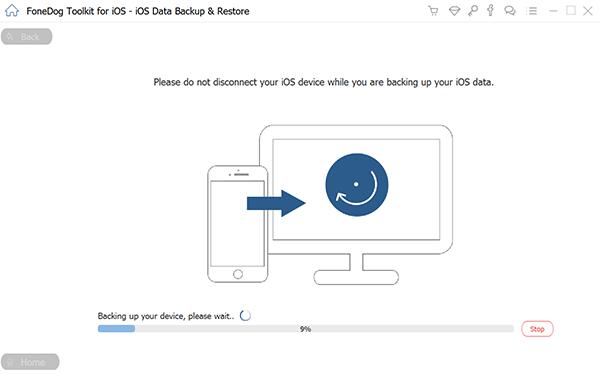
Wenn Sie das Backup wiederherstellen möchten, können Sie die folgenden Schritte ausführen:

Dies ist die einfache Methode, mit der Sie das Problem lösen können, wie ich eine gesamte Textkonversation auf dem iPhone kopiere. Wie Sie sehen können, können Sie mit FoneDog verschiedene Datentypen sichern, sodass Sie nicht nur auf Textnachrichten beschränkt sind. Sie können es als nützliches Tool verwenden, um Backups von Videos, Fotos, Anruflisten und mehr zu erstellen.
Wie kopiere ich also eine gesamte Textkonversation auf dem iPhone? Nun, das ist einfach! Diese Anleitung hat Ihnen mit detaillierten Schritten geholfen, Ihre Nachrichten auf Ihrem iPhone zu sichern oder zu speichern. Wir haben darüber gesprochen, warum Sie Ihre Konversationen sichern oder speichern sollten.
Anschließend haben wir zwei verschiedene Möglichkeiten angegeben, um Ihnen beim Sichern oder Speichern Ihrer Nachrichten zu helfen. Die erste Methode beinhaltet die direkte Verwendung der Messages App. Die zweite Methode besteht darin, Screenshots zu Ihrem Vorteil zu verwenden. Diese beiden Methoden können sehr mühsam sein.
Kostenlos TestenKostenlos Testen
Daher empfehlen wir die Verwendung von FoneDog iOS-Datensicherung und -wiederherstellung um Ihnen zu helfen, Ihre Unterhaltungen auf Ihrem iPhone zu sichern oder zu speichern. Grundsätzlich hilft die Software beim Abrufen einer Kopie verschiedener Dateien und Dateitypen, die auf Ihrem Gerät enthalten sind. Außerdem können Sie damit diese Backups auf anderen Geräten wiederherstellen.
Menschen Auch Lesen3 Möglichkeiten zur Sicherung von Kontakten auf dem iPhoneSchnelle Möglichkeiten zum Wiederherstellen des Backups auf Ihrem neuen iPhone
Hinterlassen Sie einen Kommentar
Kommentar
iOS-Datensicherung und -wiederherstellung
Sichern Sie Ihre Daten auf dem PC und stellen Sie iOS-Daten selektiv aus Sicherungen wieder her.
Kostenlos Testen Kostenlos TestenBeliebte Artikel
/
INFORMATIVLANGWEILIG
/
SchlichtKOMPLIZIERT
Vielen Dank! Hier haben Sie die Wahl:
Excellent
Rating: 4.6 / 5 (basierend auf 89 Bewertungen)